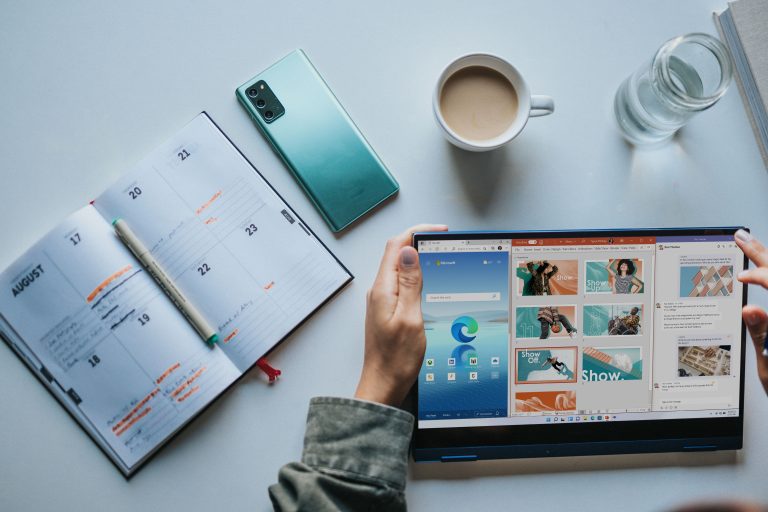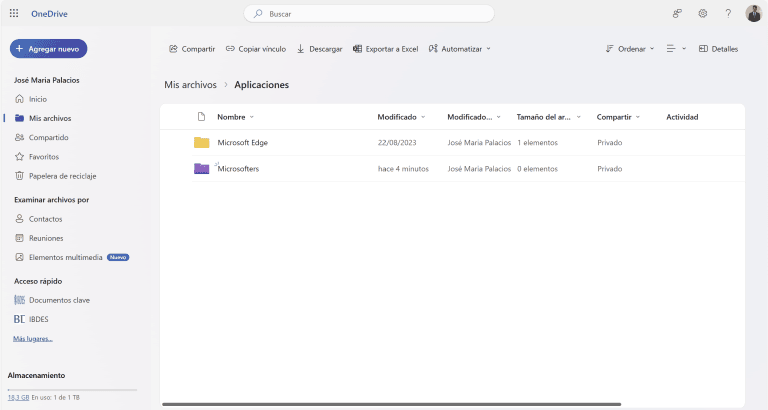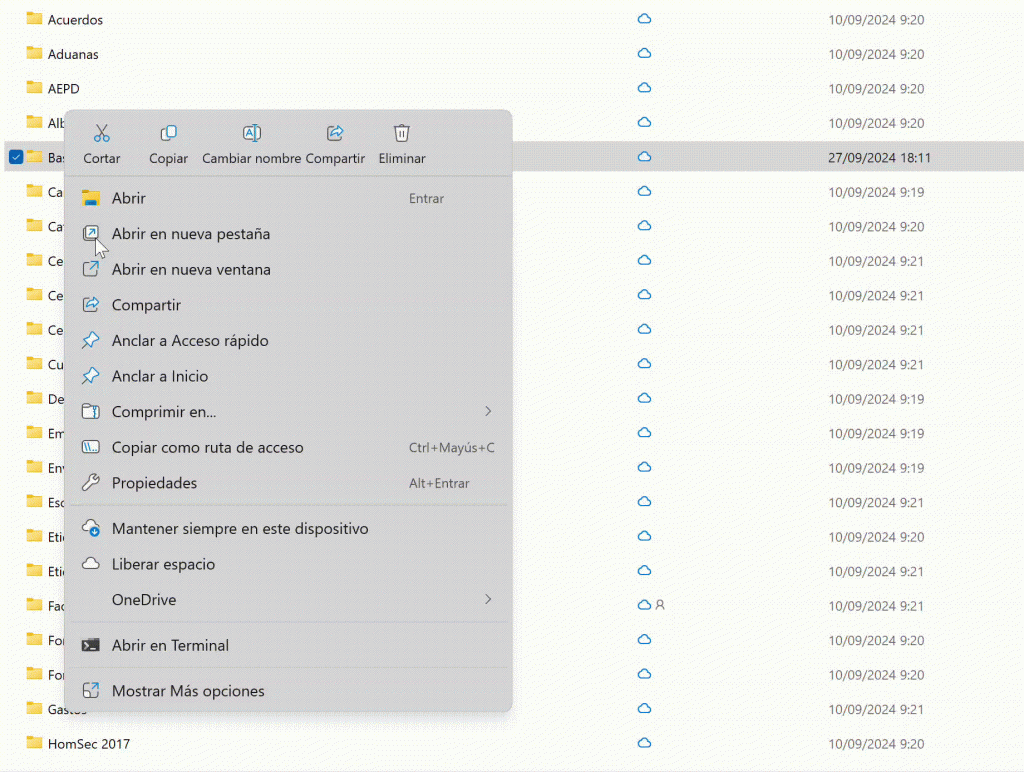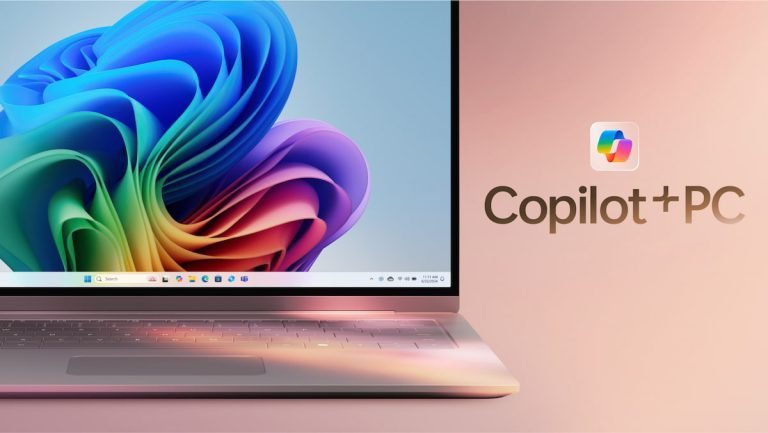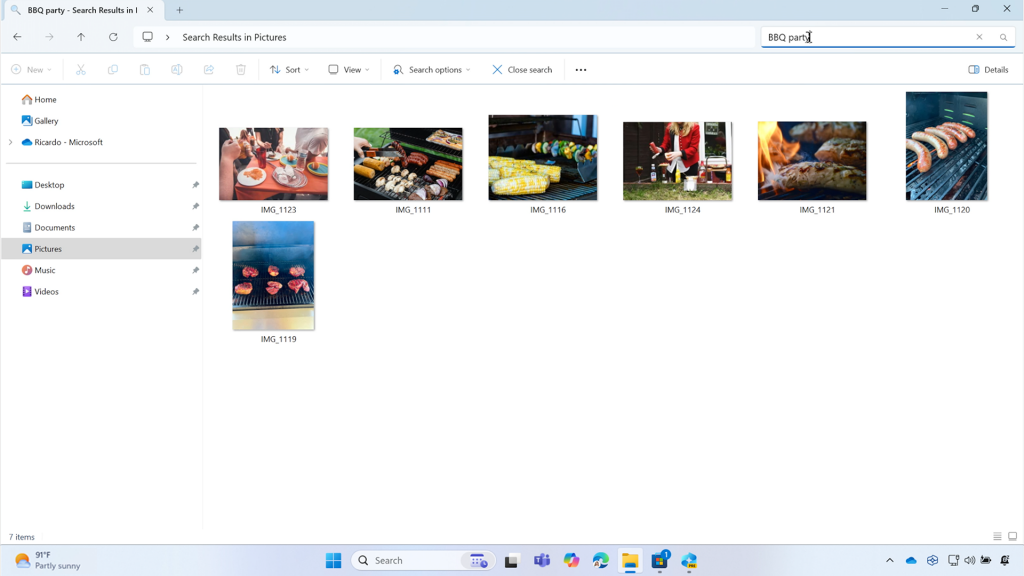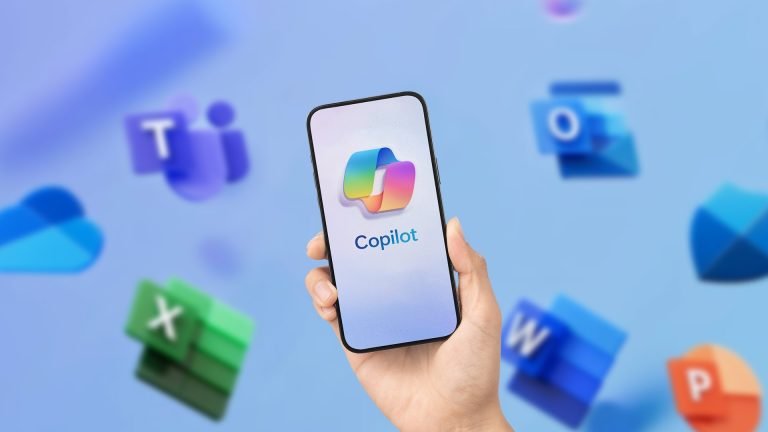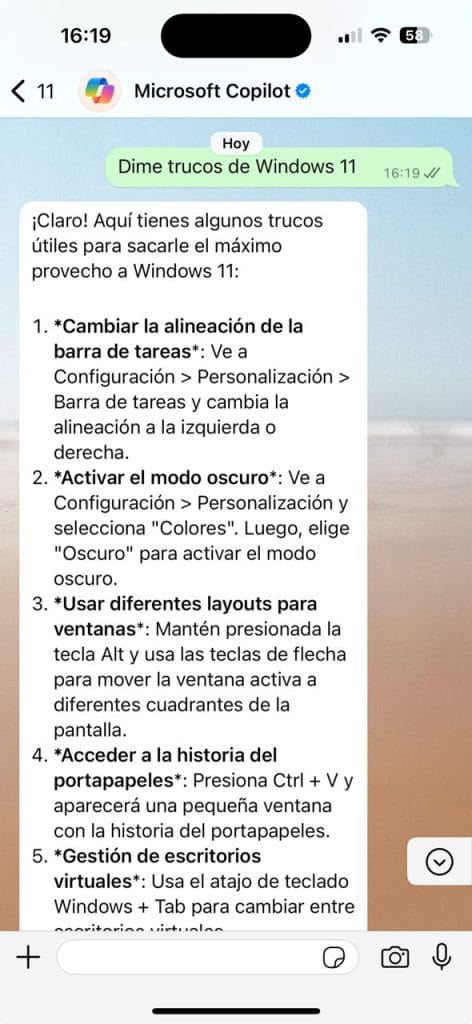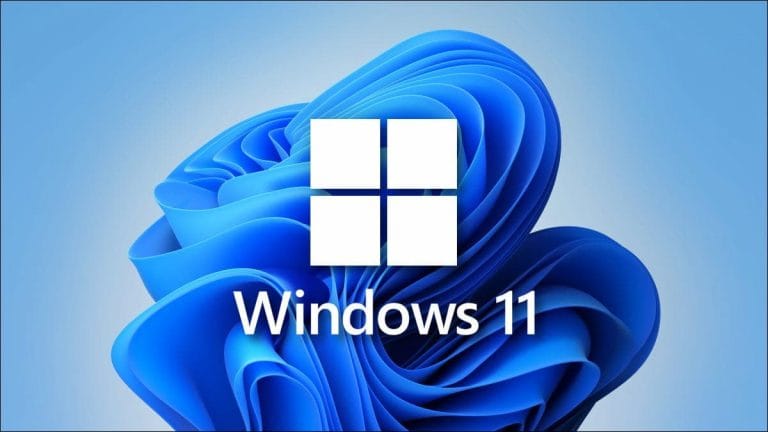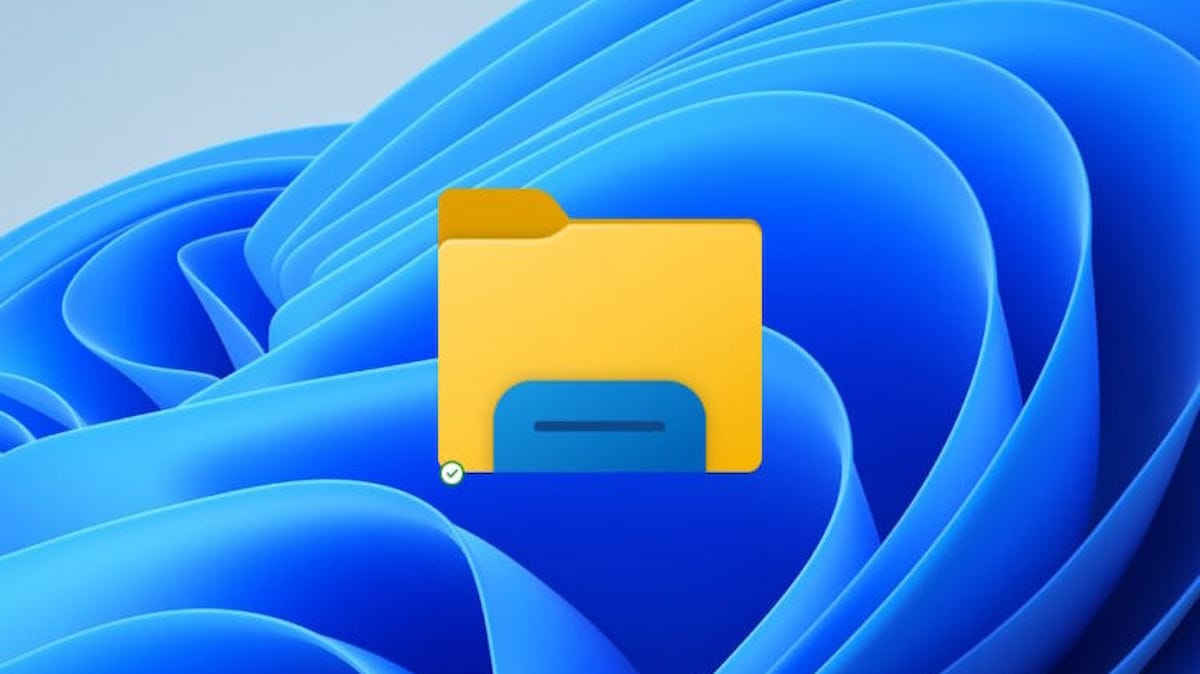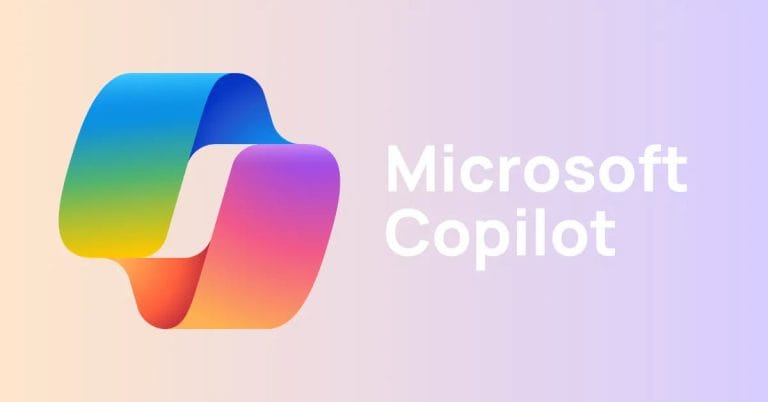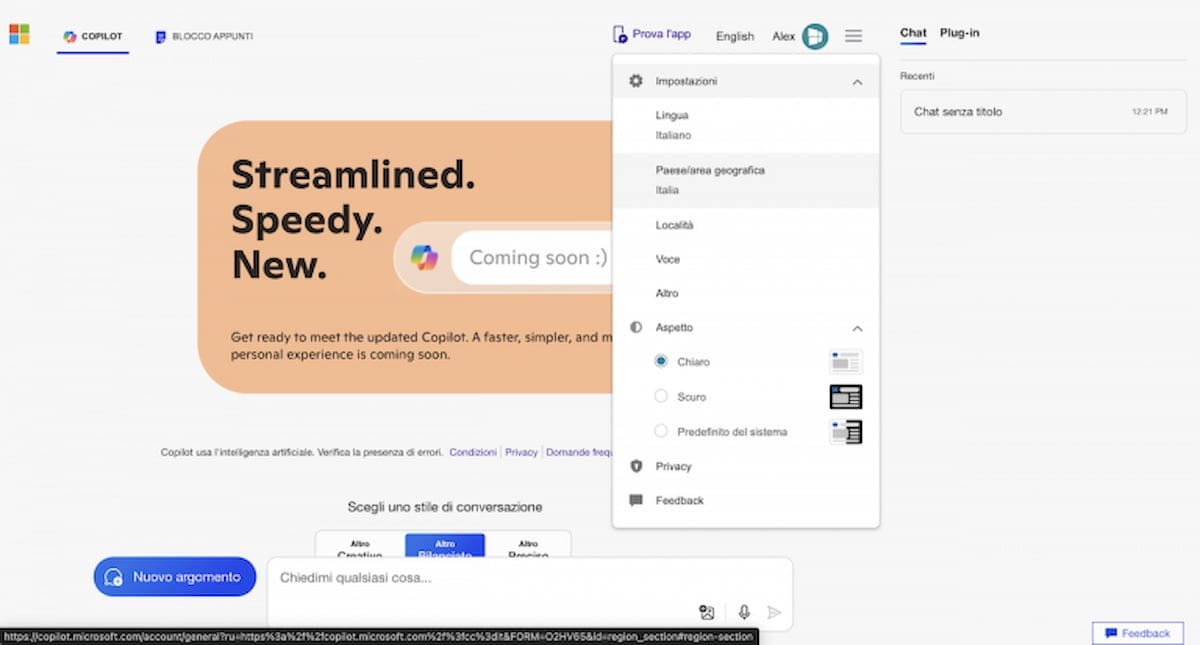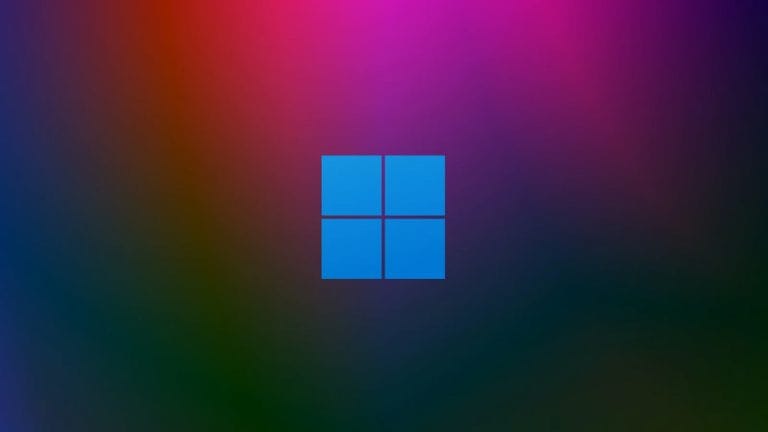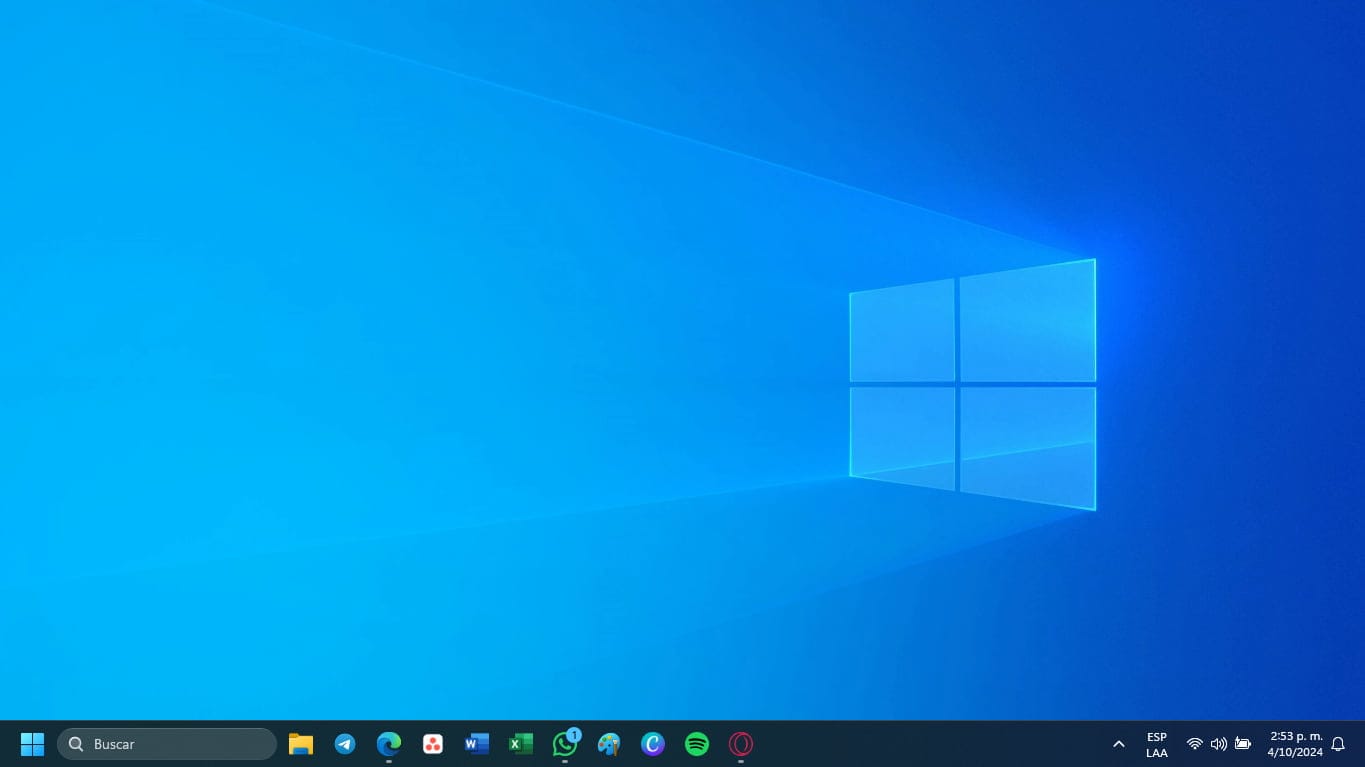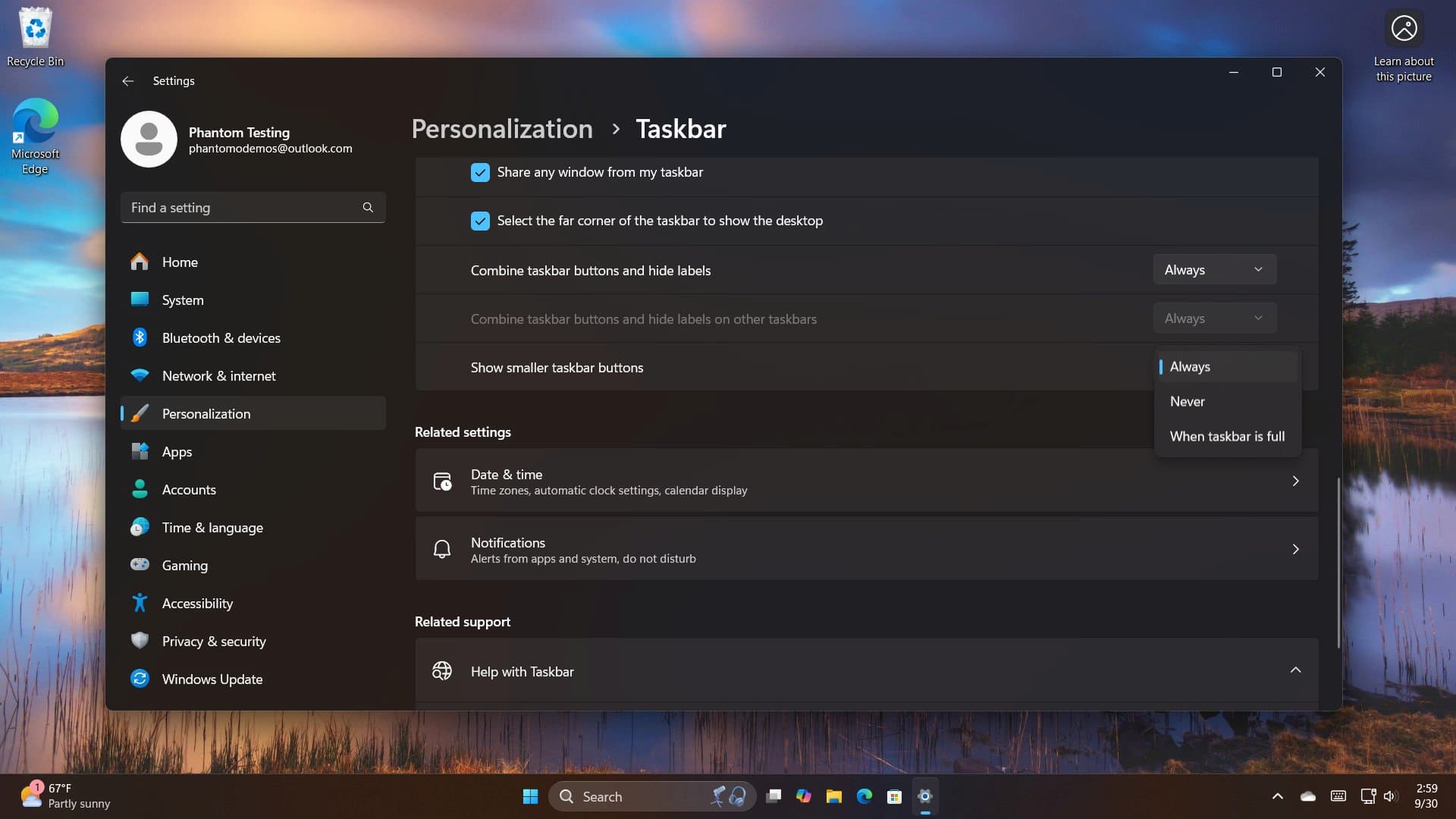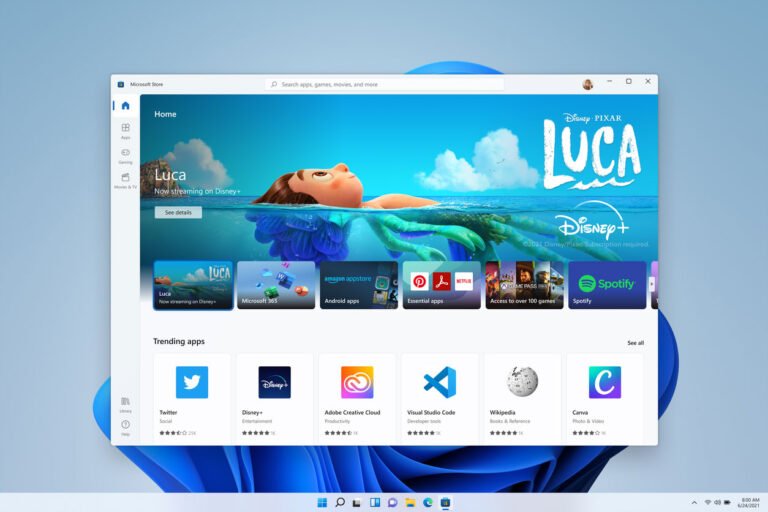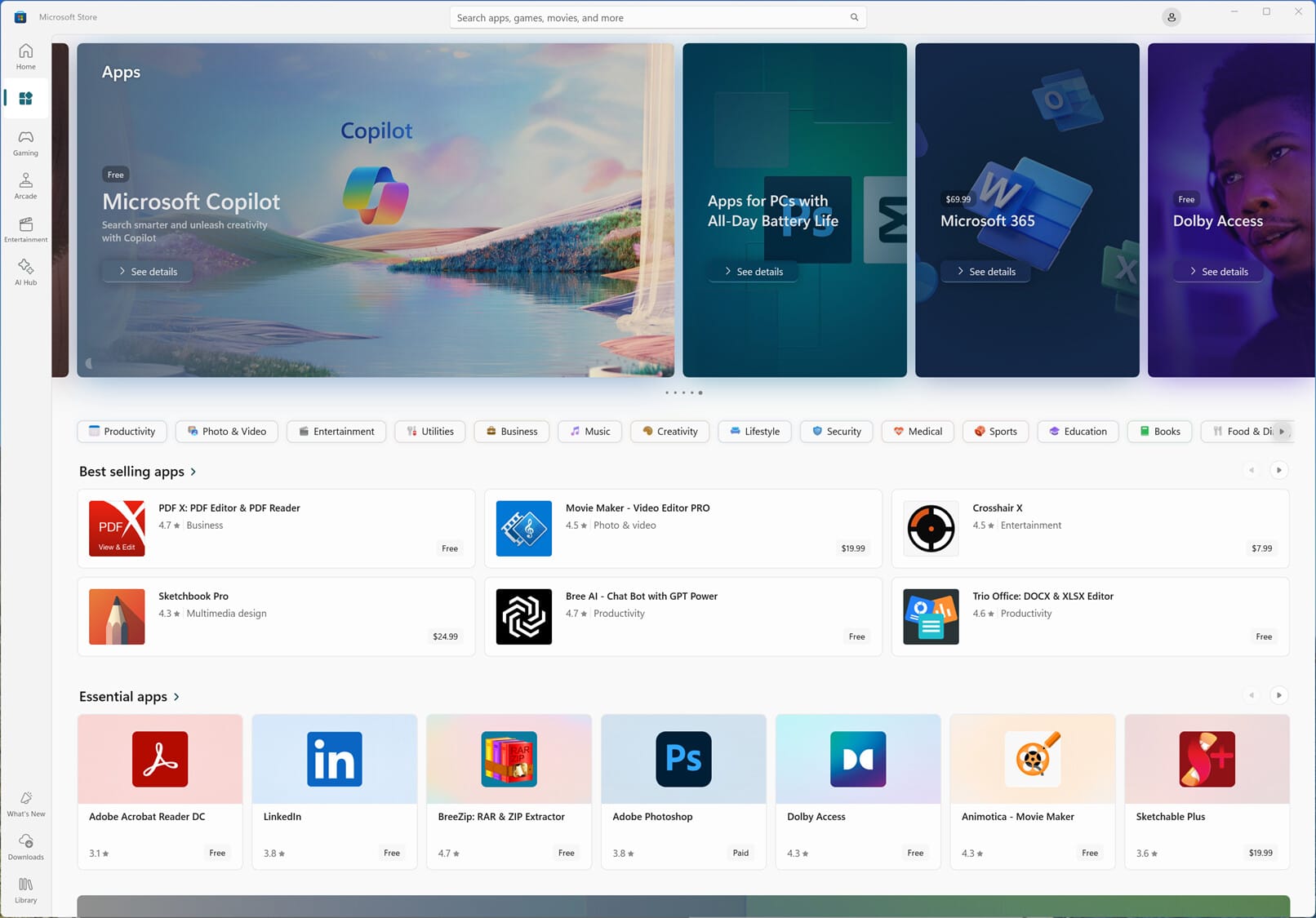Windows 11 es un sistema operativo potente con una interfaz cómoda y un buen procesamiento. Sin embargo, los usuarios carecen de una serie de aplicaciones integradas para la edición, la creación de contenidos y las tareas diarias. Aunque los editores de texto básicos están presentes, no hay herramientas ampliadas para la creatividad, la planificación y el trabajo con archivos.
Para solucionarlo, consulta esta selección de los mejores programas y aplicaciones de la Windows store. Todos con diferentes propósitos, cubren las necesidades esenciales de todo usuario de PC. Descárgalos con antelación para mejorar tu experiencia con Windows 11 y acceder a las funciones esenciales.
Editor de vídeo Movavi
Un buen editor de vídeo es tu ayudante diario para crear materiales de vídeo cautivadores. Movavi Video Editor ofrece herramientas básicas de edición junto con edición AI y plantillas creativas. El editor es adecuado para la creación de contenidos y la preparación de vídeos para tus redes sociales. Movavi está disponible tanto para Windows como para macOS.
Audacity
Audacity es el editor de audio más popular (y merecido) para los usuarios de Windows. En primer lugar, puedes grabar tu voz directamente en la aplicación. Después, puedes utilizar herramientas de edición intuitivas para reducir el ruido, cambiar el volumen y el tono y aplicar efectos de audio.
VLC Media Player
El reproductor integrado Windows Media Player puede resultar demasiado sencillo para los usuarios. Si quieres abrir más formatos de vídeo, considera el reproductor VLC media player. Esta aplicación externa admite todos los archivos de vídeo posibles.
Mapas
Algunos usuarios se preguntan si es posible descargar Mapas de Apple en el sistema operativo Windows 11. Sorprendentemente, esto es posible – Apple introdujo esta característica recientemente. Puedes Apple Maps llega a Windows si prefieres Apple Maps a los de Google. Sincronízalos con tu iCloud para ver las ubicaciones, guardadas en tu iPhone.
Paint.Net
Un programa para editar imágenes y fotos, Paint.net es totalmente gratis. La herramienta está disponible en la Microsoft Store para los usuarios de Windows 10 y 11. El programa permite editar fotos existentes, pintar digitalmente y aplicar efectos. Utiliza Paint para completar acciones sencillas con imágenes. Es una herramienta útil para editar, cortar y hacer collages a diario.
Ambie
Cuando trabajan en el PC, muchos usuarios activan sonidos relajantes, música clásica y otros archivos de audio para relajarse. La aplicación Ambie ofrece una enorme colección de música ambiental y sonidos relajantes para concentrarse. Entre la lista de aplicaciones y juegos compatibles con Windows en ARM, ésta es menos práctica – sin embargo, puede ser una gran adición a su proceso de trabajo.
Brave
El sistema operativo Windows va acompañado de navegadores integrados – Microsoft Edge y Google Chrome. Son buenos para la mayoría de los usuarios, pero algunos los encuentran demasiado públicos. Si quieres mantener la confidencialidad mientras navegas por la web, considera el navegador Brave. Este navegador web es compatible con Windows 11 y ofrece desplazamiento web confidencial.
Calibre
Puede que necesites instalar Windows 11 por motivos de trabajo, pero acuérdate también de tus aficiones e intereses. Calibre es un conocido lector de libros electrónicos para macOS, Windows, Linux, Chrome OS y otros sistemas operativos. El programa es bastante simple – abrir el libro en EPUB, FB2, u otros formatos, y leerlo en su PC. Para relajarse, la mayoría de los usuarios prefieren los libros electrónicos o los teléfonos inteligentes. Sin embargo, puede que necesites abrir un libro de estudio o material de trabajo.
Grabadores de pantalla
Recomendar una herramienta en particular no tiene sentido. Para grabar pantalla Windows 11, apenas necesitas herramientas profesionales. Selecciona una aplicación que pueda grabar tu pantalla y te ofrezca algunas opciones:
- Grabación de voz;
- grabación de sonidos del sistema operativo (notificaciones, botones, música, etc.);
- la posibilidad de grabar una pestaña concreta, etc.
Además, asegúrate de que el grabador de pantalla sea confidencial y no rastree tus datos personales. En otras palabras, la elección depende de ti. Elige en función del precio y de tus necesidades. Puede que necesites grabar instrucciones y guías o elaborar vídeos promocionales para tu canal de YouTube.
Carpetas personalizadas
Cada Windows update viene con nuevos diseños, colores e iconos. Puedes cambiarlos en la configuración, pero la selección de diseños posibles es bastante limitada. Por lo general, todos ellos mantienen el estilo de Windows y los colores de la marca. En su lugar, prueba la aplicación de custom folder. Descarga el programa y dale los permisos necesarios. Ahora, puedes cambiar la vista de tus carpetas y programas, añadiendo iconos personalizados. Crea una pantalla estéticamente atractiva, o utiliza la herramienta para marcar archivos importantes. Se trata de una potente herramienta para estructurar archivos importantes.
Traductor Deepl
Ya seas estudiante, oficinista o usuario medio, todo el mundo necesita traducir textos de vez en cuando. Deepl utiliza la inteligencia artificial para ofrecer a sus clientes la traducción más precisa del mercado. Puedes traducir papeles de trabajo, así como textos artísticos y lenguaje hablado – la herramienta entiende el tono del texto. Puedes utilizarla en tu navegador o descargar una aplicación para Windows 11. Aunque la versión gratuita está limitada a textos pequeños, se trata de una herramienta útil para las necesidades diarias.
Apache OpenOffice
Esta herramienta será esencial para oficinistas, autónomos y profesionales que necesiten estructurar sus archivos. Apache es una aplicación de oficina gratuita. En ella encontrarás editores de texto, hojas de cálculo, notas y otras herramientas para la organización y planificación de datos. Además, puedes compartir el acceso y trabajar en archivos de forma conjunta. En esencia, Apache combina Word, Excel y herramientas de trabajo colaborativo.

Conclusión
A pesar de todas las ventajas, Windows 11 carece de programas esenciales para los objetivos diarios y profesionales. Para solucionarlo, quédate con esta lista de las aplicaciones más importantes de la tienda y de sitios web externos. Descarga estos programas para mejorar la funcionalidad del sistema operativo. Vea y edite vídeos, acceda a mapas en línea y compruebe qué juegos son compatibles con Windows 11 en 2024.